BUAT NETIZEN........ pernah punya masalah curiga terhadap orang-orang
terdekat anda, misalnya karyawan, istri, anak, atau siapa saja, dan
ingin tahu di mana gerangan sekarang, semalam, atau kapan saja? Samaa…. :)
Hasil dari surfing malam FUCKlentine 2013 sambil nunggu siaran langsung UEFA Champion League 2013 RMA vs MUFC, nemu situs ini : http://www.phoneonmap.com. Taraaaa… sebuah situs yang mungkin juga dimanfaatkan oleh KPK, Intel, atau Debt Collector untuk melacak posisi target. Cuma Aplikasi ini, kita harus bersentuhan dulu dengan hape target untuk install secara diam-diam.
Aplikasi ini melacak posisi hape target berdasarkan sinyal GPS dan atau BTS terdekat dengan hape target. Sesudah saya coba sendiri, apabila tertangkap sinyal GPS, lokasi yang didapat sangat akurat. Namun bila yang tertangkap adalah sinyal GSM dari tower BTS, relatif melenceng. Namun masih dalam radius yang “masih” dapat dicari.
OK nggak perlu banyak cincong, langsung praktek.
1. Daftar dulu/buka account di http://www.phoneonmap.com
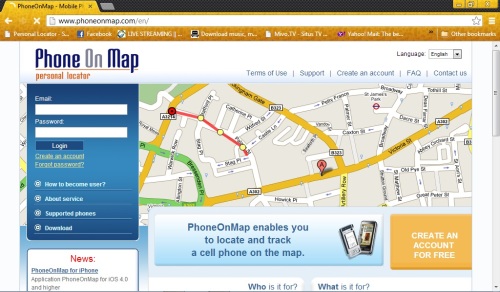
2. Masukan alamat email yang valid, password sesuai selera yang mudah diingat, konfirmasi password, pilih negara (Indonesia tentunya), centang “I agree with the Terms of Use” dan klik SIGN UP
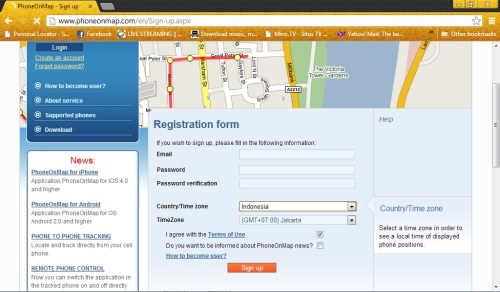
3. Nah selesai sudah registrasi/bikin akunnya. Sekarang kerjaan yang agak susah. Pintar-pintar mencari kelengahan target untuk mengambil hapenya dan menanamkan software agent yang akan mengirimkan data ke situs http://www.phoneonmap.com. Kalau susah, buatin dulu minuman kesukaan sambil dicampuri obat tidur atau obat cuci perut. Huehehehe… :D
4. Sudah dapat hapenya? Jika sudah, buka browser di hape, ketik alamat : http://www.phoneonmap.com/download
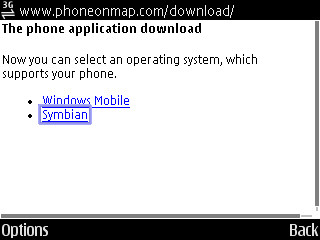
Cuma ada 2 pilihan OS hape yaitu Windows Phone dan Symbian. BB nggak ada. Kurang tau juga ya kalo dibuka dibrowser BB akan ada pilihan buat BB. Makanya saya nggak suka BB.. alias Bau Badan… huehehe..
5. Pilih sesuai OS hape masing2, kalau Nokiyem ya pilih Symbian. Ikuti langkah2 penginstallan di hape kalian sampai selesai.
6. Setelah Successfully Installed, sedikit tips dari saya, pindahkan dari default folder (biasanya folder Installation) ke folder yang jarang dibuka oleh target korban, misalnya folder GPS atau office.
7. Klik software tersebut, pada saat muncul “License Terms” pilih AGREE.
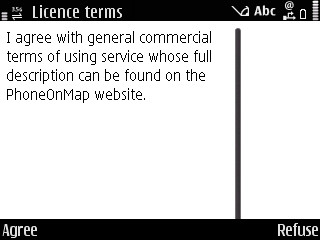
8. Kemudian beri nama hape target agar mudah identifikasinya jika muncul di web, apalagi jika targetnya banyak.
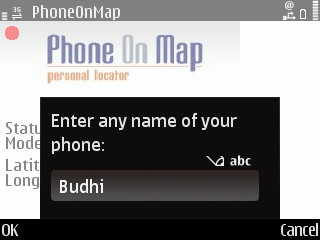
9. Masukan alamat email valid sesuai saat buat akun di web.

10. Kemudian di pilih “YES” untuk semua pilihan : Automatic Data access, Allow Remote Control, Auto Start, dan Hide, sampai muncul halaman ini:
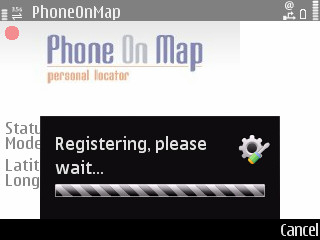
Dan akhirnya muncul halaman ini:
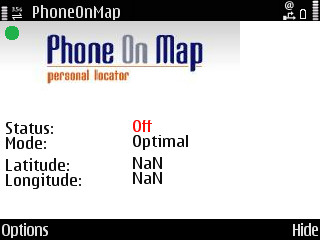
Untuk mengedit parameter, aplikasi harus kondisi OFF.
11. Untuk REMOTE CONTROL, kita bisa mengaktifkan (ON) atau mematikan (OFF) aplikasi di hape target lewat sms dari nomor hape kita. Masukan nomor hapenya. Tapi saya blm nyoba, karena fitur ini bisa kita pakai (ON/OFF) dari website.

12. Saatnya beraksi, aktifkan aplikasi dengan mengklik menu “START”.
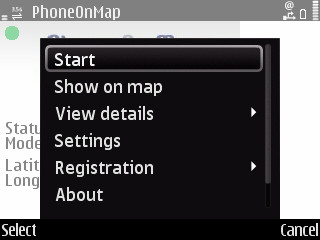

Tunggu beberapa saat, hingga ditemukan posisi LATITUDE dan LONGITUDE, kemudian pilih “HIDE”.
Eiiit… belum selesai, kembalikan hape target ke posisi semula jangan sampai curiga.
13. Nah, saatnya Login ke website http://www.phoneonmap.com, masukan data2 login dengan tepat sama seperti saat registrasi dan pastikan sama dengan yang diinput ke hape.
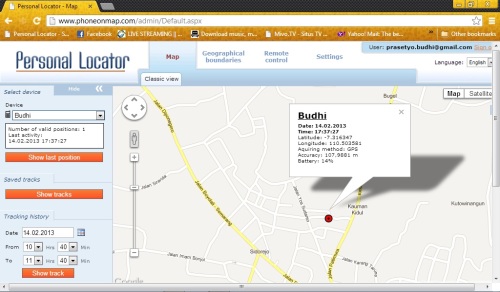
Akan muncul lokasi saat ini hape si target. Jika aplikasi sudah jalan beberapa lama, dapat juga dilihat history-nya, kemana aja hape diajak jalan-jalan sama sang target.
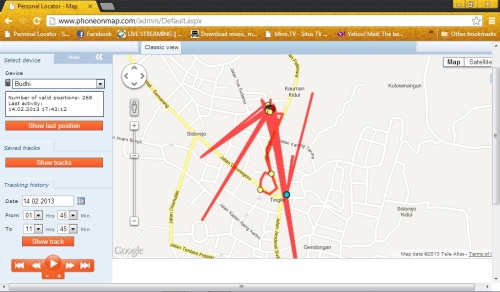
Aplikasi ini terhubung dengan Google Maps, akan muncul nama jalan dan lain sebagainya. Bisa dalam bentuk Map atau Satellite.
Mungkin bagi pengusaha rental mobil/motor, bisa ditanamkan hape murmer yang support GPRS di mobilnya. Pastikan pulsa cukup atau langganan paket data yang bulanan unlimited atau yang kuotanya besar. Nah, nggak bakalan lagi takut kehilangan jejak.
Cuma, gimana nyambungin power supplynya ya? Ada ide?
Gunakan dengan bijak ya, jangan trus damprat si target. Investigasi dulu baru marah-marah… Huehehehe… Peace.
Silakan di share, dengan nyantumin sumbernya ya.
UPDATE:
1. Bikin Boros baterai.
2. Nggak aman, jika target adalah seorang Gadget freak or maniac. Pasti ketahuan trus di uninstall.
3. NOT Recommended, Walaupun hasilnya akurat.
Sumber : https://budhiprasetyo.wordpress.com/2013/02/14/aplikasi-lacak-posisi-handphone-gratis-dan-akurat/
Hasil dari surfing malam FUCKlentine 2013 sambil nunggu siaran langsung UEFA Champion League 2013 RMA vs MUFC, nemu situs ini : http://www.phoneonmap.com. Taraaaa… sebuah situs yang mungkin juga dimanfaatkan oleh KPK, Intel, atau Debt Collector untuk melacak posisi target. Cuma Aplikasi ini, kita harus bersentuhan dulu dengan hape target untuk install secara diam-diam.
Aplikasi ini melacak posisi hape target berdasarkan sinyal GPS dan atau BTS terdekat dengan hape target. Sesudah saya coba sendiri, apabila tertangkap sinyal GPS, lokasi yang didapat sangat akurat. Namun bila yang tertangkap adalah sinyal GSM dari tower BTS, relatif melenceng. Namun masih dalam radius yang “masih” dapat dicari.
OK nggak perlu banyak cincong, langsung praktek.
1. Daftar dulu/buka account di http://www.phoneonmap.com
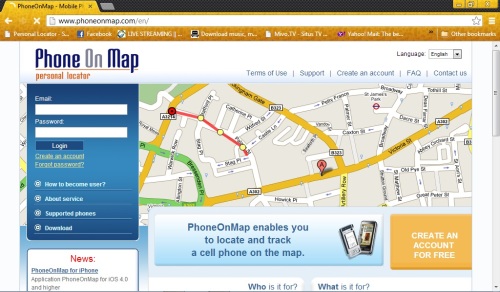
2. Masukan alamat email yang valid, password sesuai selera yang mudah diingat, konfirmasi password, pilih negara (Indonesia tentunya), centang “I agree with the Terms of Use” dan klik SIGN UP
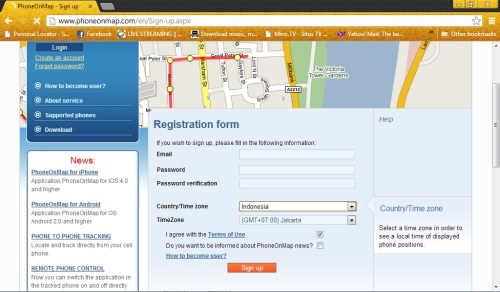
3. Nah selesai sudah registrasi/bikin akunnya. Sekarang kerjaan yang agak susah. Pintar-pintar mencari kelengahan target untuk mengambil hapenya dan menanamkan software agent yang akan mengirimkan data ke situs http://www.phoneonmap.com. Kalau susah, buatin dulu minuman kesukaan sambil dicampuri obat tidur atau obat cuci perut. Huehehehe… :D
4. Sudah dapat hapenya? Jika sudah, buka browser di hape, ketik alamat : http://www.phoneonmap.com/download
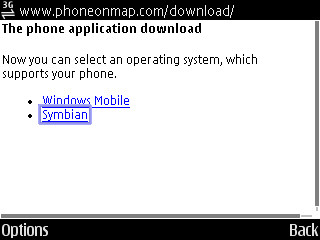
Cuma ada 2 pilihan OS hape yaitu Windows Phone dan Symbian. BB nggak ada. Kurang tau juga ya kalo dibuka dibrowser BB akan ada pilihan buat BB. Makanya saya nggak suka BB.. alias Bau Badan… huehehe..
5. Pilih sesuai OS hape masing2, kalau Nokiyem ya pilih Symbian. Ikuti langkah2 penginstallan di hape kalian sampai selesai.
6. Setelah Successfully Installed, sedikit tips dari saya, pindahkan dari default folder (biasanya folder Installation) ke folder yang jarang dibuka oleh target korban, misalnya folder GPS atau office.
7. Klik software tersebut, pada saat muncul “License Terms” pilih AGREE.
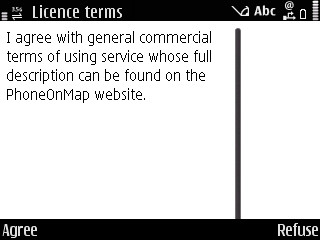
8. Kemudian beri nama hape target agar mudah identifikasinya jika muncul di web, apalagi jika targetnya banyak.
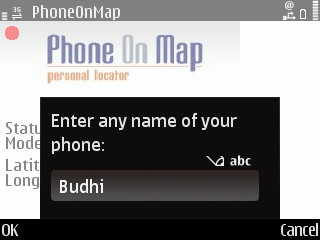
9. Masukan alamat email valid sesuai saat buat akun di web.

10. Kemudian di pilih “YES” untuk semua pilihan : Automatic Data access, Allow Remote Control, Auto Start, dan Hide, sampai muncul halaman ini:
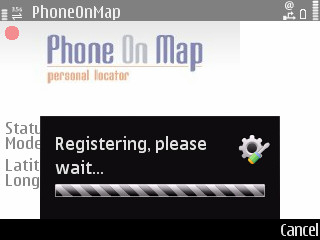
Dan akhirnya muncul halaman ini:
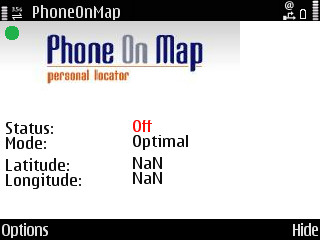
Untuk mengedit parameter, aplikasi harus kondisi OFF.
11. Untuk REMOTE CONTROL, kita bisa mengaktifkan (ON) atau mematikan (OFF) aplikasi di hape target lewat sms dari nomor hape kita. Masukan nomor hapenya. Tapi saya blm nyoba, karena fitur ini bisa kita pakai (ON/OFF) dari website.

12. Saatnya beraksi, aktifkan aplikasi dengan mengklik menu “START”.
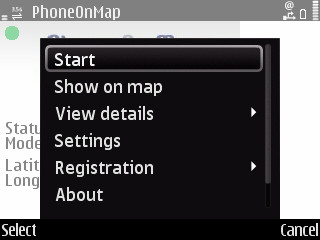

Tunggu beberapa saat, hingga ditemukan posisi LATITUDE dan LONGITUDE, kemudian pilih “HIDE”.
Eiiit… belum selesai, kembalikan hape target ke posisi semula jangan sampai curiga.
13. Nah, saatnya Login ke website http://www.phoneonmap.com, masukan data2 login dengan tepat sama seperti saat registrasi dan pastikan sama dengan yang diinput ke hape.
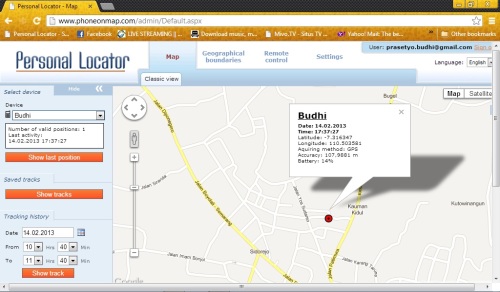
Akan muncul lokasi saat ini hape si target. Jika aplikasi sudah jalan beberapa lama, dapat juga dilihat history-nya, kemana aja hape diajak jalan-jalan sama sang target.
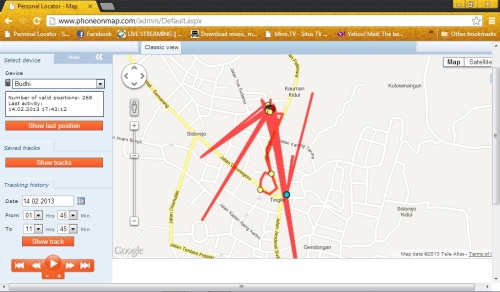
Aplikasi ini terhubung dengan Google Maps, akan muncul nama jalan dan lain sebagainya. Bisa dalam bentuk Map atau Satellite.
Mungkin bagi pengusaha rental mobil/motor, bisa ditanamkan hape murmer yang support GPRS di mobilnya. Pastikan pulsa cukup atau langganan paket data yang bulanan unlimited atau yang kuotanya besar. Nah, nggak bakalan lagi takut kehilangan jejak.
Cuma, gimana nyambungin power supplynya ya? Ada ide?
Gunakan dengan bijak ya, jangan trus damprat si target. Investigasi dulu baru marah-marah… Huehehehe… Peace.
Silakan di share, dengan nyantumin sumbernya ya.
UPDATE:
1. Bikin Boros baterai.
2. Nggak aman, jika target adalah seorang Gadget freak or maniac. Pasti ketahuan trus di uninstall.
3. NOT Recommended, Walaupun hasilnya akurat.
Sumber : https://budhiprasetyo.wordpress.com/2013/02/14/aplikasi-lacak-posisi-handphone-gratis-dan-akurat/



















